==============新建第一个测试脚本============================================
创建项目--》创建测试套件--》创建测试用例(所选择的type、Format参照下面)
项目选择file类型,我们就可以创建多个套件,套件可定义为不同的业务,不同的业务下再分用例,结构会更加清晰。
“测试套件”如果创建成Directory类型后,就不能直接在其下面创建用例了,还需要再创建的“File”类型的“子测试套件”。说白了就是用例只能创建在 file 类型的套件中。
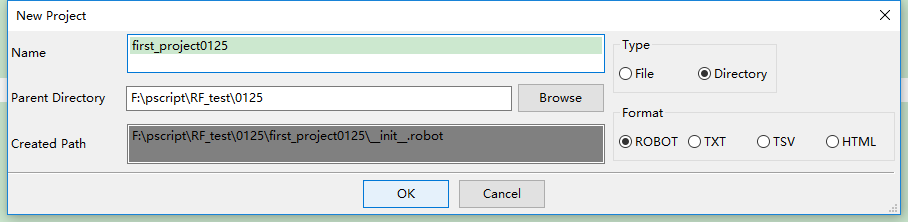
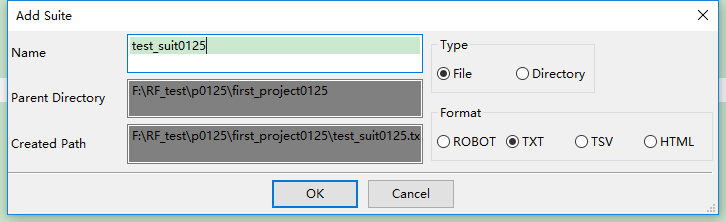

2、导入库,输入Selenium2Library,点击OK即可。
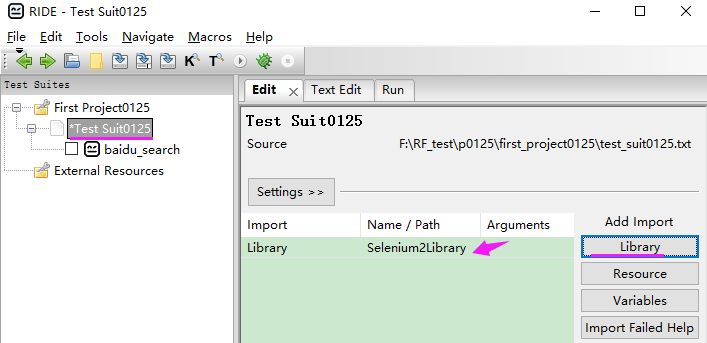
3、编写用例
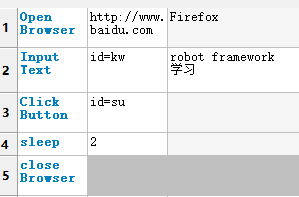
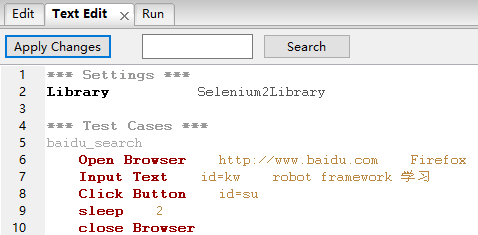
4、运行用例
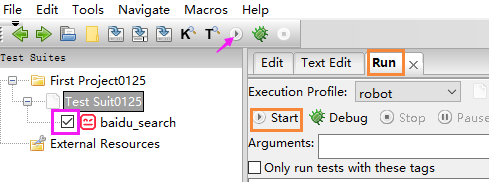
Q1:WebDriverException: Message: 'geckodriver' executable needs to be in PATH
用 pip 新安装 Selenium2Library 的时候,默认就下载了最新的 Selenium3.0了,而在3.0里不再有 Firefox 的驱动了,Mozilla 也把 Firefox 的 driver 独立发布出来了,而这个 driver 就是 geckodriver 了。
当我们在案例中用 Open Browser 打开浏览器的时候,默认如果我们不告诉它用什么浏览器,它是去打开 Firefox 的。而要打开 Firefox 并能后续接收到我们让它执行什么操作的指令的,都是靠这个 geckodriver 。
解决方法:
1,下载geckodriver
下载地址:https://github.com/mozilla/geckodriver/releases
2,找到下载的文件,解压将geckodriver.exe放到火狐浏览器目录下,然后把火狐浏览器目录添加到path环境变量。
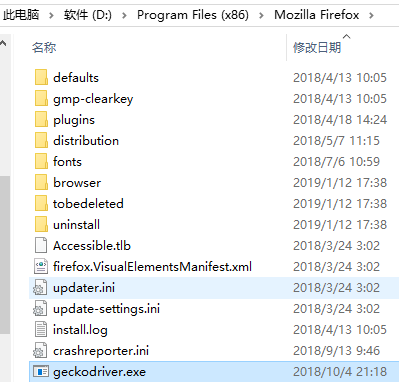
3,重启ride即可。
Q2:SessionNotCreatedException: Message: Unable to find a matching set of capabilities
已经单独装上驱动了,仍报错,可能原因
1.geckodriver下载的版本与操作系统版本不匹配
2.Firefox版本过低,升级Firefox到最新版本。
看到Text Edit不是python脚本,我顿时想要放弃,因为以后的学习方向是python脚本的使用和运用。
纯文本格式非常容易使用文本编辑器来编辑, 同时在版本控制系统中运行良好. 由于这些优势, 纯文本格式是Robot Framework中最常用的一种数据格式.……
这里的语法,参照该链接: https://robotframework-userguide-cn.readthedocs.io/zh_CN/latest/CreatingTestData/TestDataSyntax.html
测试数据表格
测试数据按结构划分有4种类型, 如下表所列. 这些测试数据表格由表格中第一个单元格标示. 4种表格的名称分别是 Settings, Variables, Test Cases, 和 Keywords. 匹配时不区分大小写, 同时单数形式如 Setting 和 Test Case 也可接受.
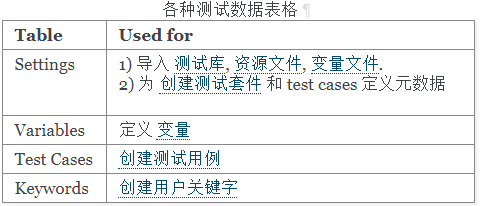
测试数据分为多行
如果数据太多不方便放在一行, 可以另起一行, 下面一行的开头使用省略号(...)来表示继续. 在测试用例和关键字表格中, 省略号的前面必须至少有一个空的单元格(因为第一列只有用例名称). 在设置和变量表格中, 可以直接放在设置或变量名的下方. 在所有类型的表格中, 省略号前面的空单元格都会被忽略.
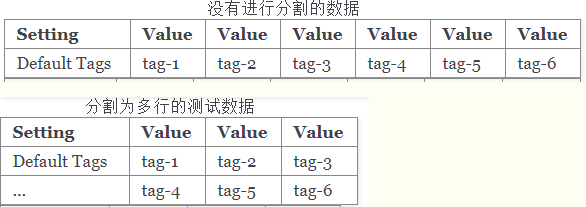
原文:https://www.cnblogs.com/wuyn/p/9884945.html
==================================
待办:用pycharm,安装上robotframework的插件,可以高亮,可以命令补全
测试用例中支持变量使用,可以使用IF语句和FOR循环语句。
可以利用“标签”功能对测试用例进行分类和有选择执行
测试人员可以创建自己需要的关键字,形成更高级别的行为